AirDrop è il sistema Apple che consente di trasferire in modo semplice e wireless i file tra iPhone, iPad e Mac.
Nel nostro primo articolo, consultabile a questo link, abbiamo visto come attivare AirDrop su iPhone.
A questo link è invece possibile leggere come attivare la funzione sul Mac, per condividere file con iPhone.
Una volta configurato e attivato AirDrop sul Mac e sul dispositivo iOS, trasferire i file tra le piattaforme è molto semplice. Vediamo dunque come trasferire file tra un dispositivo iOS e un Mac. Tenendo naturalmente presente le condizioni necessarie per l’utilizzo di questa funzionalità, che abbiamo spiegato negli articoli precedenti.
Trasferire file da iPhone a Mac con AirDrop
Su iPhone, apri il documento che desideri trasferire, visualizzandolo nel modo previsto per il suo formato. Ad esempio nell’app Foto se è una fotografia, se è una presentazione nell’app Keynote e così via. In alcuni casi, come ad esempio in Foto, sarà possibile selezionare più file per trasferirli in un’unica operazione.
Toccare il pulsante Condividi, quello standard per le funzioni di condivisione delle app iOS. O accedi alla funzione Condividi nel modo previsto dall’app utilizzata.
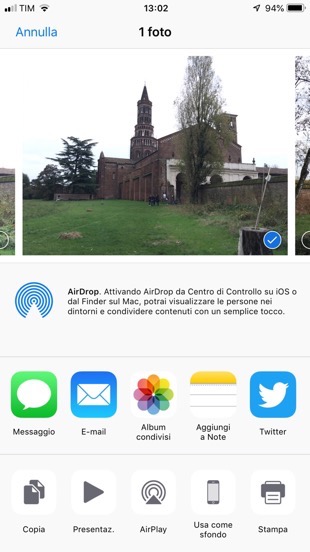 Si apre quindi il pannello della condivisione, nella cui parte superiore appare prima il simbolo di AirDrop con una spiegazione della funzione. Dopo qualche istante, se nelle vicinanze ci sono ”riceventi” compatibili con le impostazioni, appaiono una o più icone circolari che li rappresentano.
Si apre quindi il pannello della condivisione, nella cui parte superiore appare prima il simbolo di AirDrop con una spiegazione della funzione. Dopo qualche istante, se nelle vicinanze ci sono ”riceventi” compatibili con le impostazioni, appaiono una o più icone circolari che li rappresentano.
 Tocca dunque l’utente AirDrop con cui desideri condividere i contenuti. iOS avvierà il trasferimento, il cui progresso viene indicato da un circoletto azzurro attorno all’icona del ricevente.
Tocca dunque l’utente AirDrop con cui desideri condividere i contenuti. iOS avvierà il trasferimento, il cui progresso viene indicato da un circoletto azzurro attorno all’icona del ricevente.
Quando il trasferimento è concluso, sul Mac ricevente appare una notifica che lo indica. I file trasferiti vengono memorizzati nella cartella Download e da lì puoi recuperarli, aprirli e spostarli dove preferisci.
Trasferire file da Mac a iPhone con AirDrop
Specularmente, con AirDrop è possibile inviare documenti di ogni tipo, in modalità wireless, dal Mac a un iPhone o iPad nelle vicinanze.
Apri la finestra di AirDrop scegliendo Vai > AirDrop dalla barra dei menu nel Finder. In alternativa, puoi anche selezionare AirDrop nella barra laterale di una finestra del Finder.
Come abbiamo visto prima sull’iPhone, nella finestra AirDrop (immagine d’apertura) macOS mostra gli utenti raggiungibili nelle vicinanze.
Trascina il (o i) file sul destinatario, visualizzato nella finestra, con cui desideri condividerli.
 C’è anche un metodo alternativo per condividere i file da Mac. E cioè utilizzare la finestra condivisione dall’app in cui è aperto il documento da condividere.
C’è anche un metodo alternativo per condividere i file da Mac. E cioè utilizzare la finestra condivisione dall’app in cui è aperto il documento da condividere.
Anche sul Mac, come abbiamo visto per l’iPhone, basta fare clic sul pulsante Condividi. Dopodiché, fare clic sul destinatario AirDrop a cui desideri inviare il file.
Trasferire i file mediante AirDrop può rivelarsi utile non solo per condividere file con altri utenti. A volte, può risultare un modo rapido e semplice anche per trasferire file tra l’uno e l’altro dei nostri device.
Naturalmente, facciamo sempre attenzione a configurare e utilizzare AirDrop con la prudenza necessaria a non mettere a rischio la sicurezza del dispositivo.












Sono impressionato favorevolmente dalla pagina sul sistema Monterey.